平面上で構成される線形状を、ポリゴンメッシュの指定の面に貼り付けたい
「Shade3D」というテキストの線形状を配置し、この線形状を円柱の側面に這わせる場合を考えます。
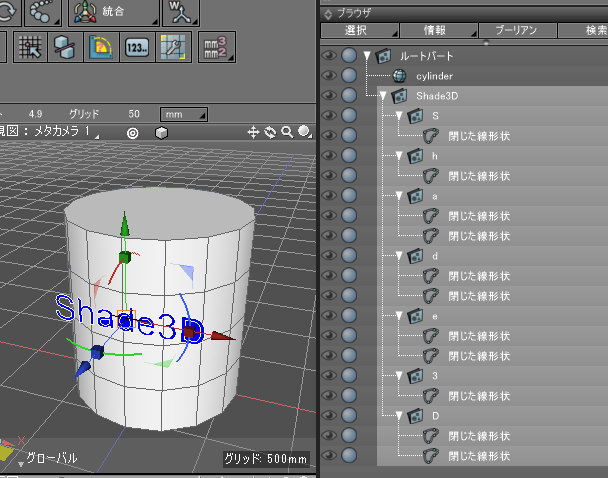
線形状は「ケージ」を使用して変形させます。
ケージは、線形状に適用させることが可能です。
貼り付けるポリゴンメッシュを取り出して平面化
円柱のポリゴンメッシュの貼り付け対象の面を形状編集モード + 面選択モードで選択し、
ツールボックスの「編集」-「メッシュ」-「編集」-「分離/複製」より
「別形状として複製」を選択します。
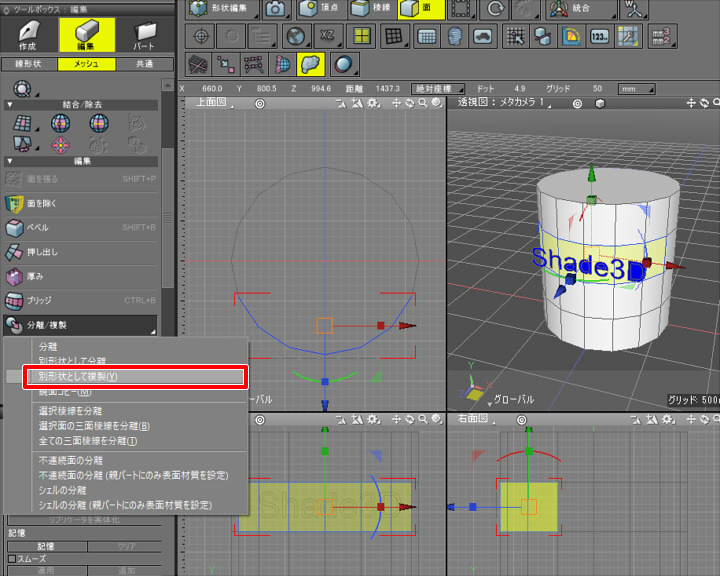
オブジェクトモードで複製されたポリゴンメッシュを選択し、
マニピュレータのZの拡大縮小をドラッグして縮小します。
また、ツールパラメータの「移動:拡大縮小」のZで0.0を入力して「確定」ボタンを押して平面にします。
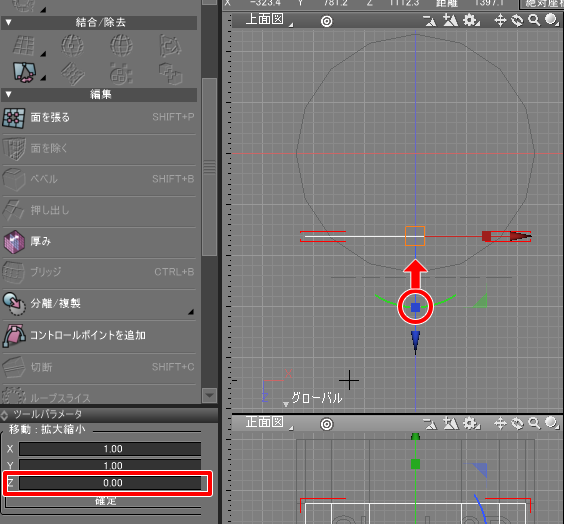
オブジェクトモードで、平面にしたポリゴンメッシュを線形状と同じZ位置に移動します。

平面状にしたポリゴンメッシュは区別しやすいように「plane」という名前に変更しました。
ケージを適用
複数の線形状が入ったパートをブラウザで選択し、
ツールボックスの「編集」-「共通」-「その他」で「ケージ」を選択し、
ツールパラメータの「操作形状」の「無し」ポップアップメニューから「plane」を選択します。
この形状名は、1つ前の手順で作成した平面にしたポリゴンメッシュです。
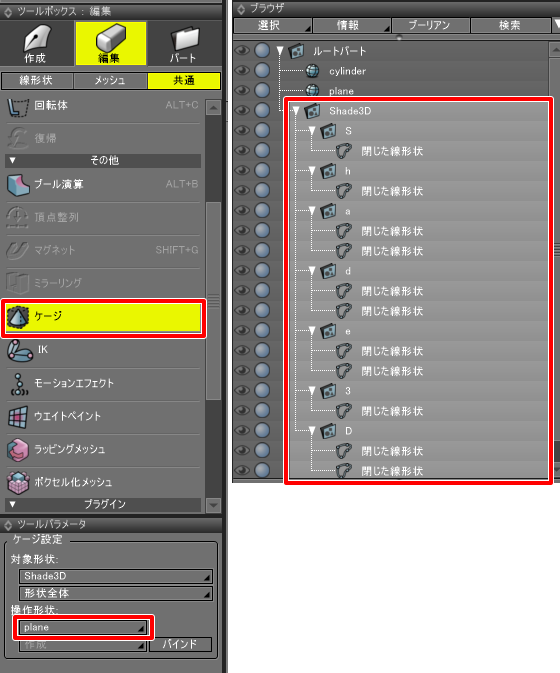
ツールパラメータの「バインド」ボタンを押すと、ケージが適用されます。
ケージ対象のポリゴンメッシュの頂点を変形移動
ブラウザでケージ対象の「plane」の形状を選択し、
形状編集モード + 頂点選択モードで頂点を選択、
上面図で円柱の側面に沿うように変形していきます。

わずかに円柱の側面から離して、変形した線形状が円柱に埋め込まれないようにします。
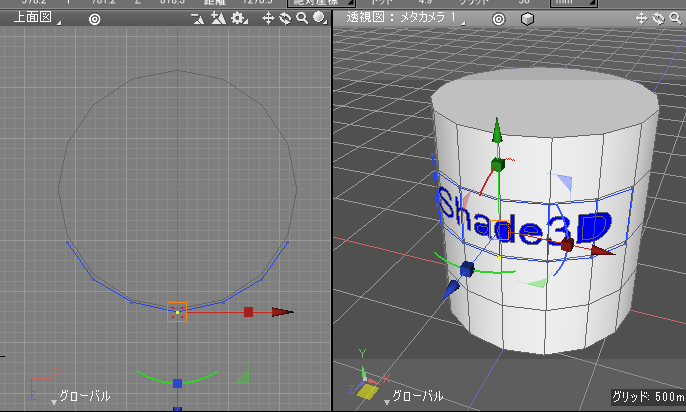
プレビューレンダリングすると、
円柱の側面に線形状でできたテキストが貼り付いた状態になったのを確認できました。

このように、
複数の線形状を平面に沿って変形させるのに「ケージ」が有効に使えます。